Win7如何将fat32分区转为ntfs分区
2016-01-15 11:21作者:xiaoxiao
很多用户将自己电脑的硬盘分区之后,就会在磁盘中进行分区转换,如果想要把FAT32分区转换成NTFS分区,应该怎么操作呢?可能很多用户还不会,接下来,小编就来为大家介绍一下Win7将FAT32分区转换成NTFS分区的操作方法。
1、打开分区助手专业版,点击窗口左侧的NTFS与FAT32转换器;
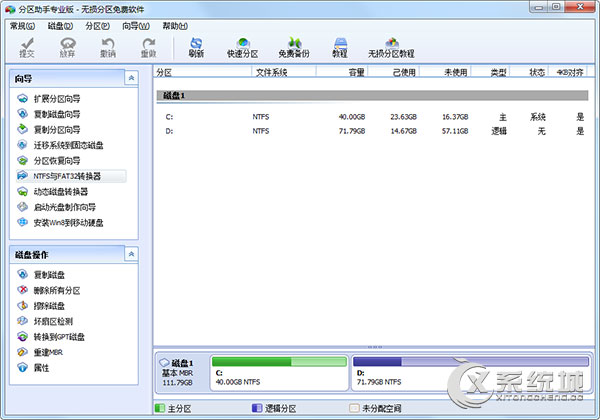
2、在NTFS与FAT32转换器对话窗口,我们选择:(F)安全地转换FAT或FAT32到NTFS分区,再点击:下一步;
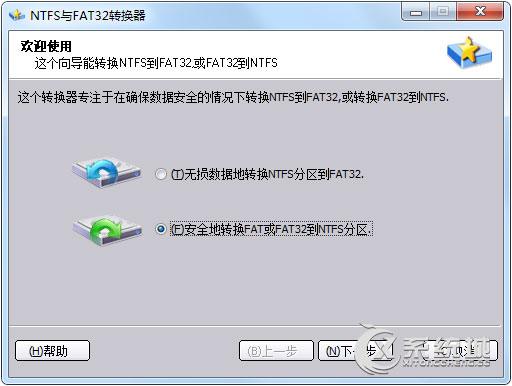
3、在FAT/FAT32分区列表窗口,选择 I:/磁盘,再点击:下一步;
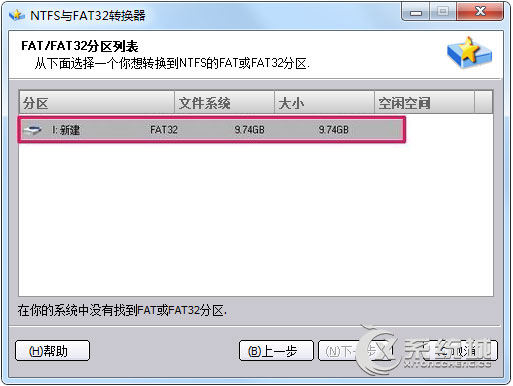
4、在操作确认窗口,请确认你是不是想转换下面的分区到NTFS,我们点击:Proceed(继续);
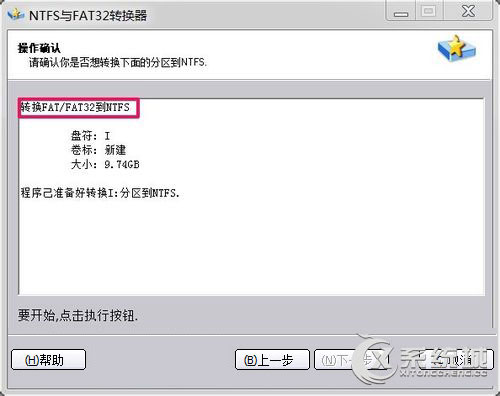
5、在弹出的?对话窗口:你确定执行这个转换操作吗?我们点击:是(Y);
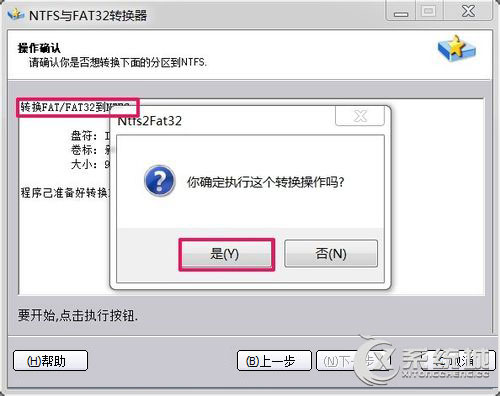
6、正在进行转换,请稍候;
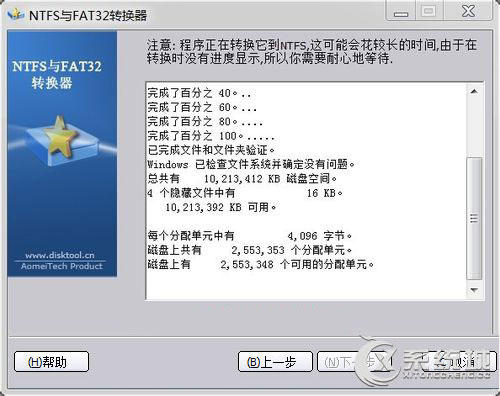
7、转换FAT32到NTFS成功完成,点击:确定;
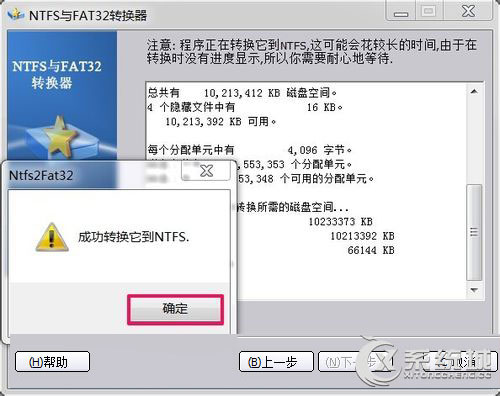
8、回到NTFS与FAT32转换器对话窗口,点击:(F)完成 。
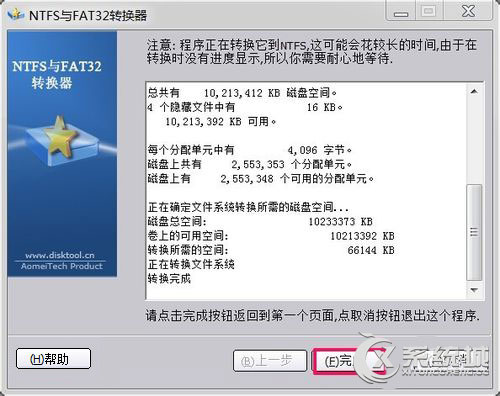
9、打开计算机,右键磁盘 I:/ - 属性,可见文件系统为:NTFS。已经成功地把I:/磁盘的文件系统FAT转换成了文件系统NTFS。
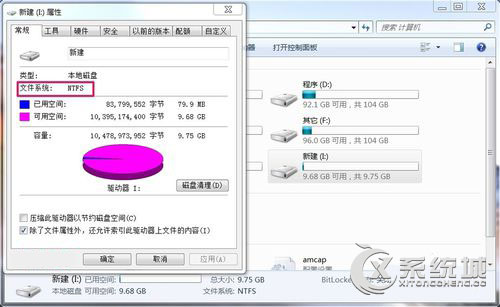
以上介绍的就是Win7将FAT32分区转换成NTFS分区的操作方法,按照以上方法,简简单单就可以实现分区之间的相互转换了。
相关文章推荐: